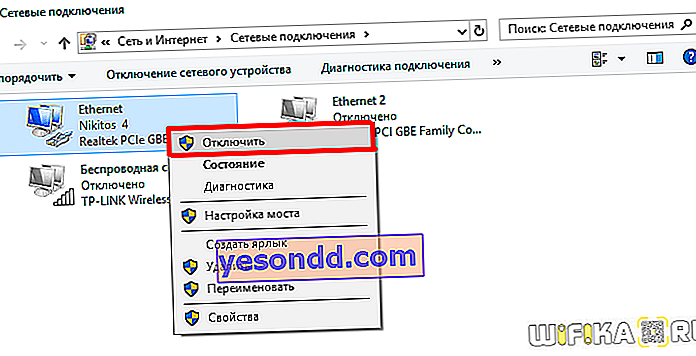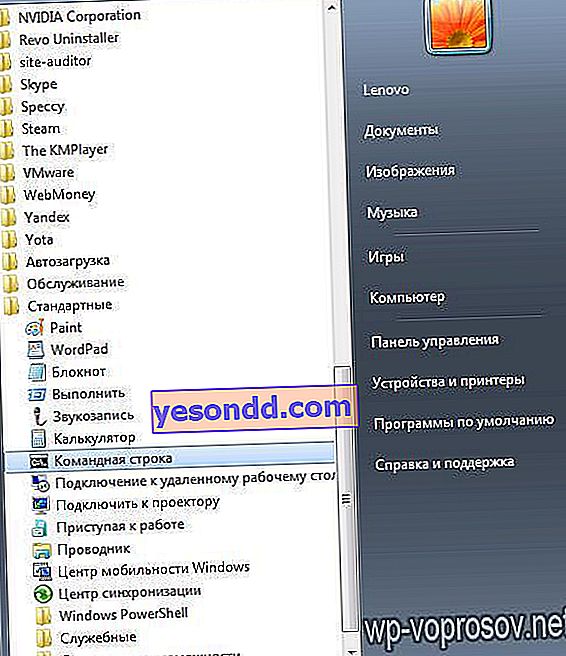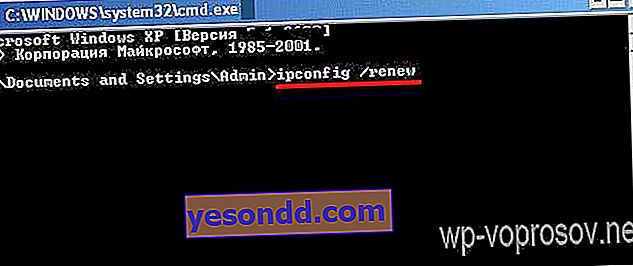Tentunya Anda, pengguna terkasih, telah mengalami situasi seperti itu ketika komputer Windows bersumpah pada koneksi Anda ke jaringan lokal, menampilkan pesan kesalahan seperti "Konflik alamat IP Windows di jaringan terdeteksi" atau "subnet wan dan lan". Apa yang harus dilakukan dan bagaimana cara memperbaikinya saat terhubung ke WiFi? Masalahnya bisa muncul hanya jika parameter jaringan tidak dikonfigurasi dengan benar di beberapa komputer atau di router itu sendiri. Alasan konflik antara alamat IP Windows dan sistem lain di jaringan sangat sederhana - saat menghubungkan ke router Anda melalui wifi atau kabel, komputer menerima IP yang saat ini sudah digunakan dalam sistem.
Alasan konflik alamat IP, subnet WAN dan LAN
Ini paling sering terjadi dalam situasi berikut:
- ketika alamat IP ditetapkan secara manual dan administrator sistem secara tidak sengaja menetapkan nilai yang sama ke dua perangkat,
- ketika alamat IP terdaftar di pengaturan PC, tetapi tidak dicadangkan untuk itu di router. Tetapi pada saat yang sama, server DHCP berjalan di atasnya, yang secara otomatis menetapkan alamat ini ke beberapa perangkat lain di jaringan,
- atau untuk komputer di mana kesalahan "konflik alamat IP terdeteksi pada jaringan" muncul, alamat tersebut dari subnet yang berbeda (wan atau lan).

Masalah umum lainnya adalah ketika fungsi DHCP tidak aktif di adaptor jaringan. Akan ada percakapan terpisah tentang dia.

Di mana mencari kesalahan konflik alamat IP Windows saat menghubungkan melalui WiFi?
Mari kita lihat cara memperbaikinya. Paling sering, situasi dengan kesalahan konflik alamat IP pada jaringan muncul ketika router mendistribusikan IP secara otomatis - yaitu, saat menyambung ke jaringan lokal, setiap kali komputer menerima IP baru dari kisaran yang ditentukan. Router itu sendiri tidak mungkin 99% salah, tetapi ada situasi ketika Anda mengatur alamat secara manual di beberapa komputer (hal ini diperlukan, misalnya, saat mengatur pengawasan video atau mendistribusikan torrent), tetapi lupa mengaktifkan mode penetapan alamat manual atau mendaftarkannya IP statis di pengaturan router.
Pertama-tama, Anda perlu memeriksa kisaran alamat mana yang dialokasikan untuk digunakan saat server DHCP berjalan di pengaturan router. Jika selama organisasi jaringan tidak ada yang berubah dalam konfigurasi router default, maka IP router dapat dibaca di bagian bawah perangkat
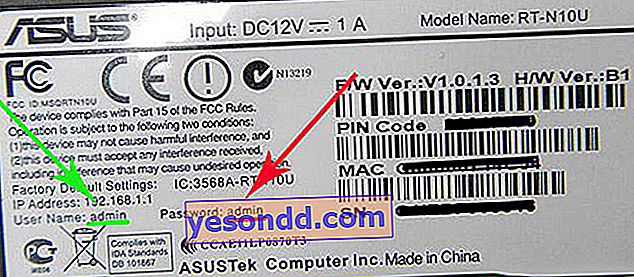
Jika alamatnya, serta login dan kata sandi telah diubah, maka Anda perlu mencari tahu dari administrator sistem, masuk ke panel admin dan temukan bagian yang bertanggung jawab atas alamat router itu sendiri.

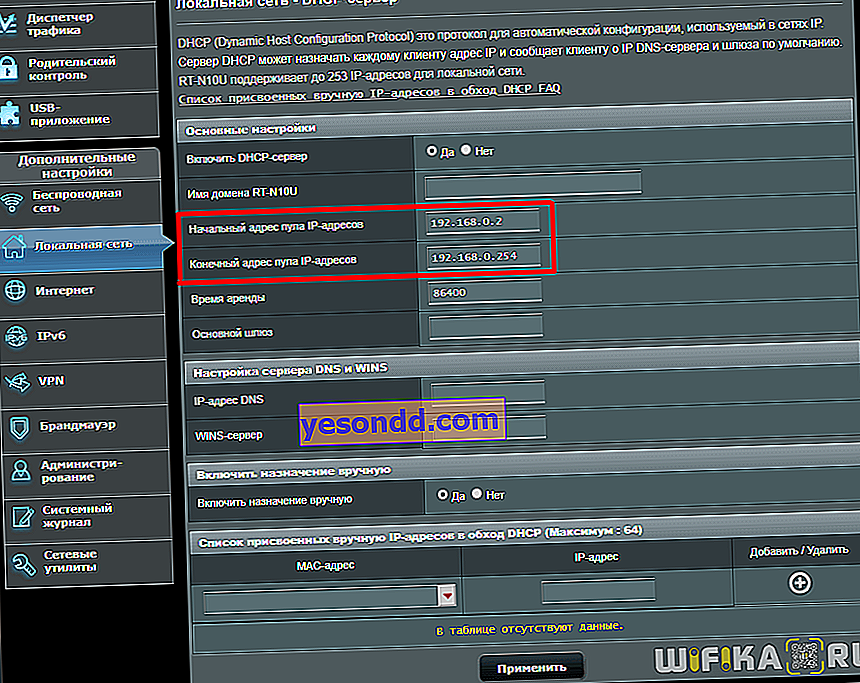
Dalam contoh saya, router memiliki alamat 192.168.0.1, dan kisarannya memiliki nilai dari 2 hingga 254 - ini berarti IP perangkat kami harus dari 192.168.0.2 hingga 192.168.0.254 - bukan 192.168.1.2 atau 192.168.0.1, sejak yang pertama bukan dari subnet kami, dan yang kedua sudah diatur untuk router itu sendiri.
Sekarang kita mengetahui jangkauan kita, pergi ke pengaturan protokol TCP / IP v.4 di komputer

Dan lihat alamat kami. Saya baru saja menentukan yang salah, dari kisaran yang salah, jadi saya akan mengaturnya, misalnya, 192.168.0.159. Jika semuanya sudah benar untuk Anda, alamatnya berada dalam kisaran yang sama dan tidak identik dengan yang ada di router, dan konflik alamat IP di jaringan tetap ada, maka alamat Anda telah ditetapkan ke beberapa komputer. Anda hanya perlu mengubah angka di jendela terakhir. Juga, jangan lupa alamat IP router itu sendiri sebagai gateway dan server DNS, yang tidak dilakukan pada gambar di atas.
Sekarang kita kembali ke panel admin router di bagian yang bertanggung jawab atas server DHCP.
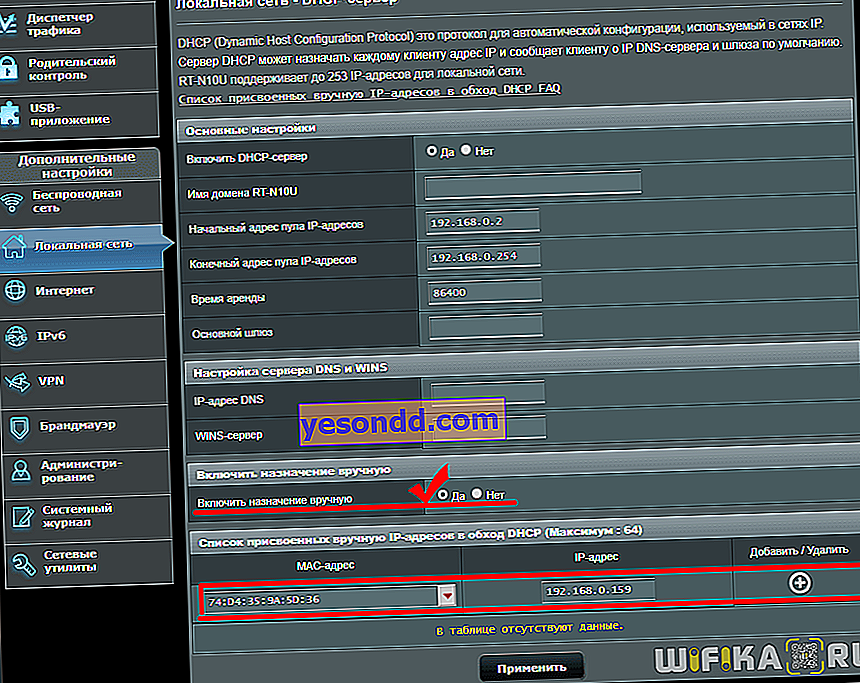
- Pertama, kami mengaktifkan mode manual.
- Kedua, kami memilih komputer yang kami butuhkan dari daftar drop-down dengan ID atau alamat MAC-nya, dan mendaftarkan IP yang tidak berubah, yang sebelumnya ditentukan oleh kami dalam pengaturan protokol Internet TCP / IP, seperti yang ditunjukkan di atas.
Jika komputer Anda tidak selalu membutuhkan penggunaan alamat IP statis, maka cara termudah adalah dengan mengatur nilai IP dan DNS ke "otomatis"
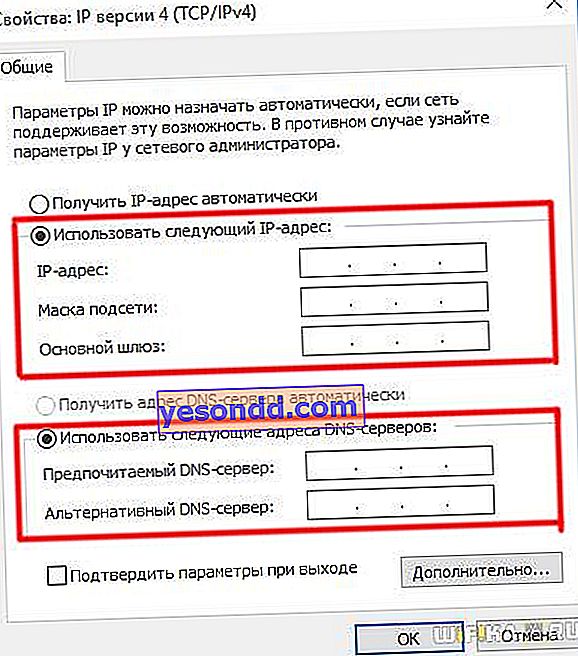
Konflik alamat IP di jaringan dengan sistem lain
Situasi lain yang kurang umum, tetapi umum adalah ketika alamat IP bertentangan dengan sistem Windows lain, ketika 2 kartu jaringan dipasang di komputer. Misalnya, ini kadang-kadang diperlukan pada PC di kafe atau toko kecil, ketika salah satunya bekerja dengan jaringan lokal dan Internet (bagaimana jaringan lokal berbeda dari Internet?), Dan yang lainnya dengan mesin kasir. Kebetulan komputer tidak melihat kasir, atau tidak dapat mengakses jaringan global melalui WAN. Semua ini disebabkan oleh fakta bahwa kedua LAN independen bekerja pada subnet yang sama, yaitu, untuk kedua kartu jaringan, IP terlihat seperti 192.168. 1. xxx. Untuk memperbaiki masalah ini, biarkan satu jaringan sebagaimana adanya dan setel yang lain ke nilai yang berbeda, seperti 192.168. 0. xxx. Cara termudah untuk melakukannya adalah melalui pengaturan router.
Untuk melakukan ini, buka bagian dengan IP-nya, ubah ke 192.168.0.1 dan simpan-restart.
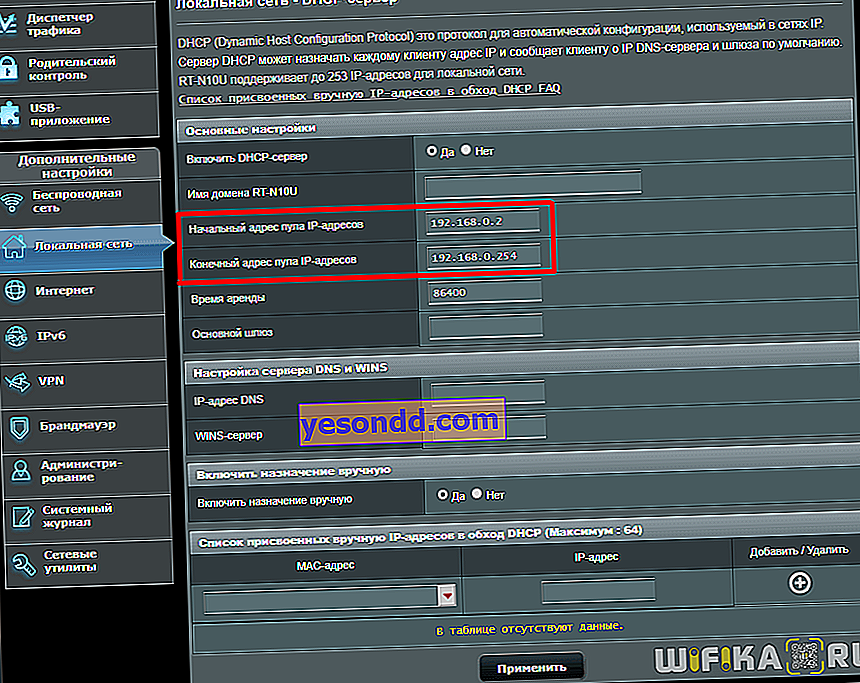
Konflik alamat IP Windows saat menyambung ke Internet melalui WAN-LAN
Terakhir, kasus terakhir, ketika Anda tidak memiliki jaringan lokal rumah atau kantor, komputer terhubung langsung ke Internet melalui port WAN / LAN, tetapi masih ada kesalahan dan Anda tidak dapat terhubung ke sana.
Jika Anda memiliki saluran khusus dengan IP statis, maka Anda tidak akan dapat menyelesaikan masalah sendiri - intinya ada di pengaturan penyedia, yang harus Anda hubungi untuk meminta bantuan. Jika dinamis, yang sering terjadi, maka ada 2 opsi yang dapat membantu.
- Hubungkan kembali ke Internet, misalnya dengan memutuskan koneksi jaringan dan kemudian mengaktifkannya kembali.
Untuk melakukan ini, buka "Mulai - Panel Kontrol - Jaringan dan Internet - Pusat Kontrol Jaringan - Ubah pengaturan adaptor". Kami menemukan koneksi yang terhubung ke Internet, klik kanan padanya dan pilih nonaktifkan. Kemudian, dengan cara yang sama, kami mengaktifkannya kembali.
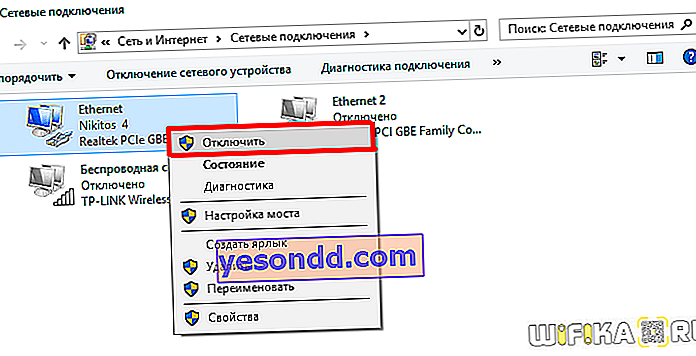
- Buka Prompt Perintah Windows. Di XP disebut seperti ini: buka menu "Start" dan di kolom "Run" tulis perintah "cmd". Di tujuh kita pergi ke "Start - All Programs - Standard - Command Line"
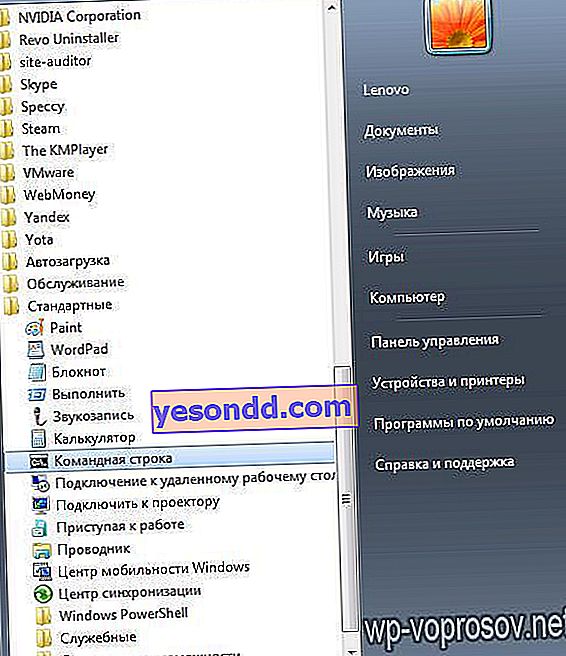
Dan kami menulis perintah di dalamnya yang akan memperbarui koneksi: "ipconfig / renew"
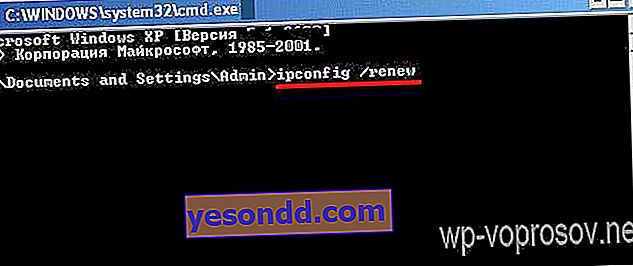
Semoga tips ini membantu Anda memperbaiki konflik alamat ip di sistem LAN Anda! Saya menyimpulkan dengan video dari kolega, yang memberi tahu cara mengkonfigurasi alamat komputer statis dengan benar di LAN sehingga tidak ada konflik.